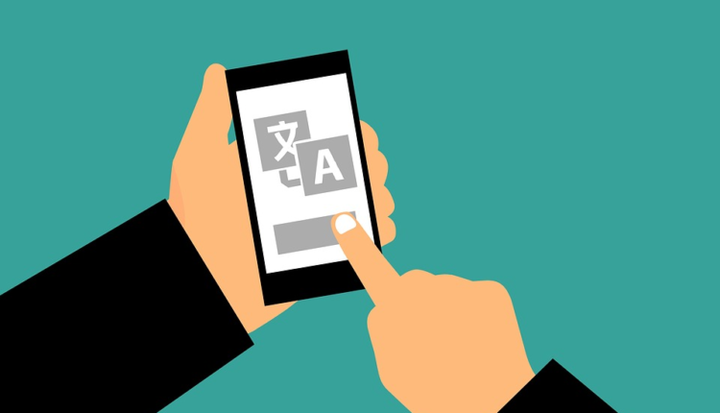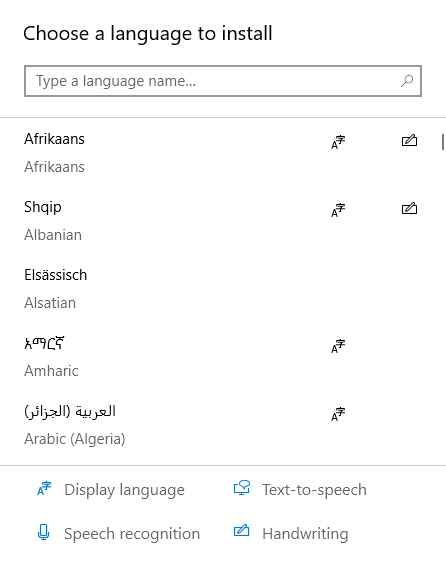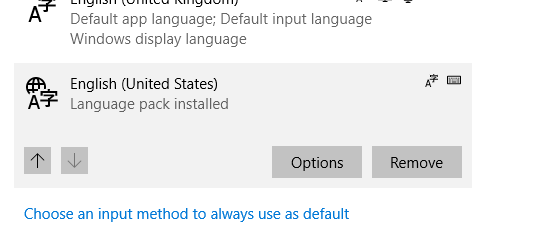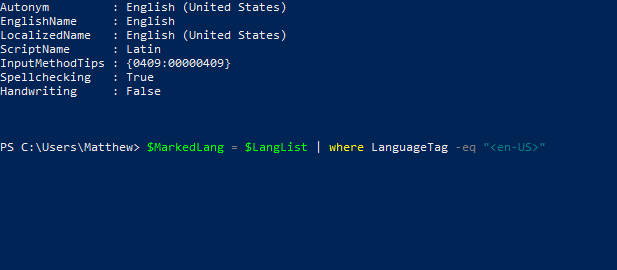Як встановити та видалити мовні пакети Windows 10
Останнє оновлення: 11 жовтня 2019 р
Щоб виправити різні проблеми з ПК, ми рекомендуємо DriverFix: це програмне забезпечення буде підтримувати ваші драйвери та працювати, тим самим захищаючи вас від поширених помилок комп’ютера та відмови обладнання. Перевірте всі свої драйвери зараз у 3 простих кроки:
- Завантажте DriverFix (перевірений файл завантаження).
- Клацніть «Почати сканування», щоб знайти всі проблемні драйвери.
- Клацніть «Оновити драйвери», щоб отримати нові версії та уникнути несправностей системи.
- DriverFix цього місяця завантажили 501 404 читачі.
Windows 10 – це найбільша у світі платформа для настільних ПК та ноутбуків, що має багато мільйонів користувачів у всьому світі. Зараз існує понад 900 мільйонів пристроїв, на яких встановлена Windows 10. Тому Win 10 підтримує більшість мов завдяки своїй величезній базі користувачів. Хоча більшості користувачів не потрібно буде змінювати свої мови відображення за замовчуванням у Win 10, користувачі все одно можуть встановлювати нові мовні пакети Windows 10, якщо це коли-небудь потрібно.
Як користувачі можуть додавати та видаляти мовні пакети в Windows 10
1 Як додати мовні пакети
- Щоб додати новий мовний пакет, натисніть комбінацію клавіш Windows + S.
- Введіть ключове слово “мова” у вікно пошуку.
- Клацніть Мовні налаштування, щоб відкрити вікно, яке показано безпосередньо нижче.
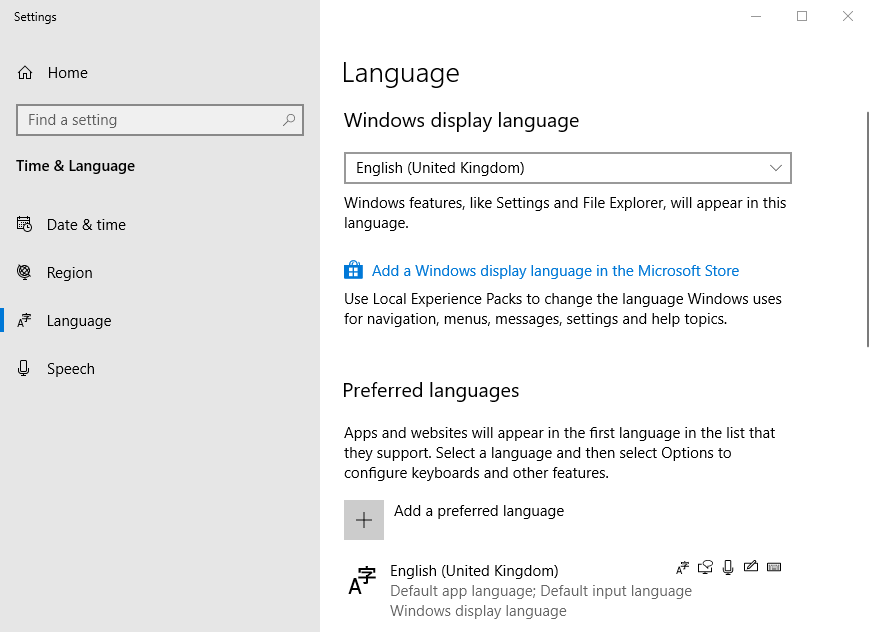
- Натисніть кнопку Додати бажану мову, щоб відкрити список мовних пакетів, які можуть встановити користувачі.
![Як встановити та видалити мовні пакети Windows 10]()
- Потім натисніть кнопку Далі, щоб відкрити вікно у знімку безпосередньо нижче.
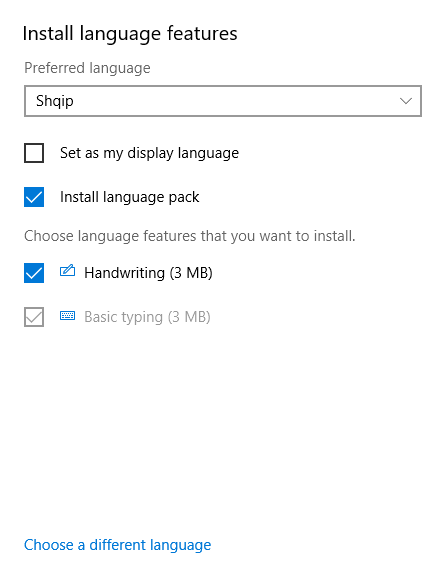
- Там користувачі можуть вибрати або скасувати вибір додаткових опцій мовного пакету, якщо потрібно. Мовний пакет стане мовою відображення за замовчуванням, коли користувачі виберуть параметр Встановити як мою мову відображення.
- Натисніть кнопку Встановити, щоб додати мовний пакет до Windows.
- Після цього користувачам, які обрали параметр Встановити як мою мову відображення, потрібно буде перезавантажити Windows 10, щоб зміни набрали чинності.
- Користувачі, які не вибрали параметр Встановити мою мову відображення до встановлення мовного пакету, все ще можуть перейти на нього, натиснувши спадне меню мови відображення Windows. Виберіть нещодавно встановлений мовний пакет у цьому меню, а потім перезапустіть Win 10.
2 Як видалити мовні пакети
- Щоб видалити мовні пакети з Win 10, знову відкрийте вкладку Мова в Налаштуваннях, як зазначено вище.
- Перш ніж вилучати упаковку, виберіть альтернативну мову відображення, щоб перейти до неї у спадному меню.
- Потім виберіть перелічений мовний пакет для видалення.
![Як встановити та видалити мовні пакети Windows 10]()
- Після цього натисніть кнопку Видалити.
- Користувачі також можуть видаляти мовні пакети за допомогою PowerShell. Для цього введіть «PowerShell» в утиліті пошуку Windows 10.
- Клацніть Windows PowerShell, щоб відкрити цю утиліту.
- Потім введіть цю команду і натисніть Return: Get-WinUserLanguageList.
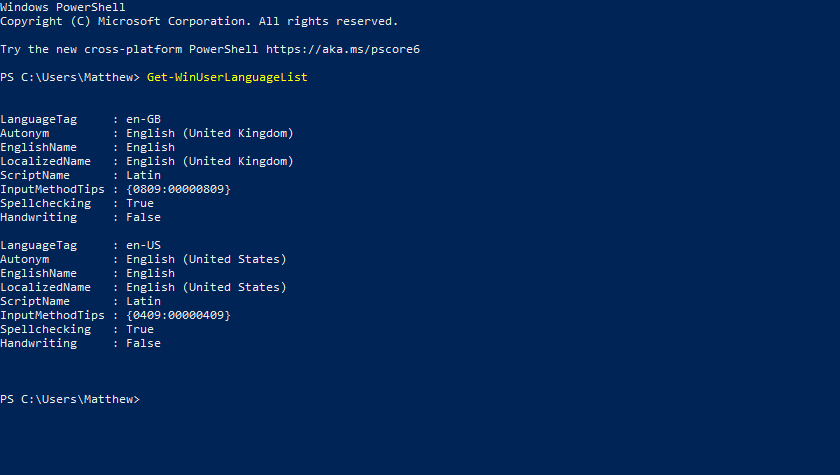
- Запишіть мовний тег для пакета, який потрібно видалити.
- Після цього в PowerShell окремо введіть такі команди: $ LangList = Get-WinUserLanguageList
$ MarkedLang = $ LangList | де LanguageTag
-eq “” $ LangList.Remove ($ MarkedLang)
Set-WinUserLanguageList $ LangList -Force - Для другої команди замініть тегом мови, зазначеним раніше. Якщо тег був en-US, команда буде введена, як показано безпосередньо нижче.
![Як встановити та видалити мовні пакети Windows 10]()
Отже, саме таким чином користувачі можуть встановлювати, змінювати та видаляти мовні пакети в Windows 10. Пам’ятайте, що мовні пакети вимагають простору на жорсткому диску, тому, ймовірно, не варто встановлювати багато з них. Однак користувачі, яким потрібні альтернативні мови відображення, можуть додавати нові пакети та змінювати їх за потреби за допомогою програми Налаштування.